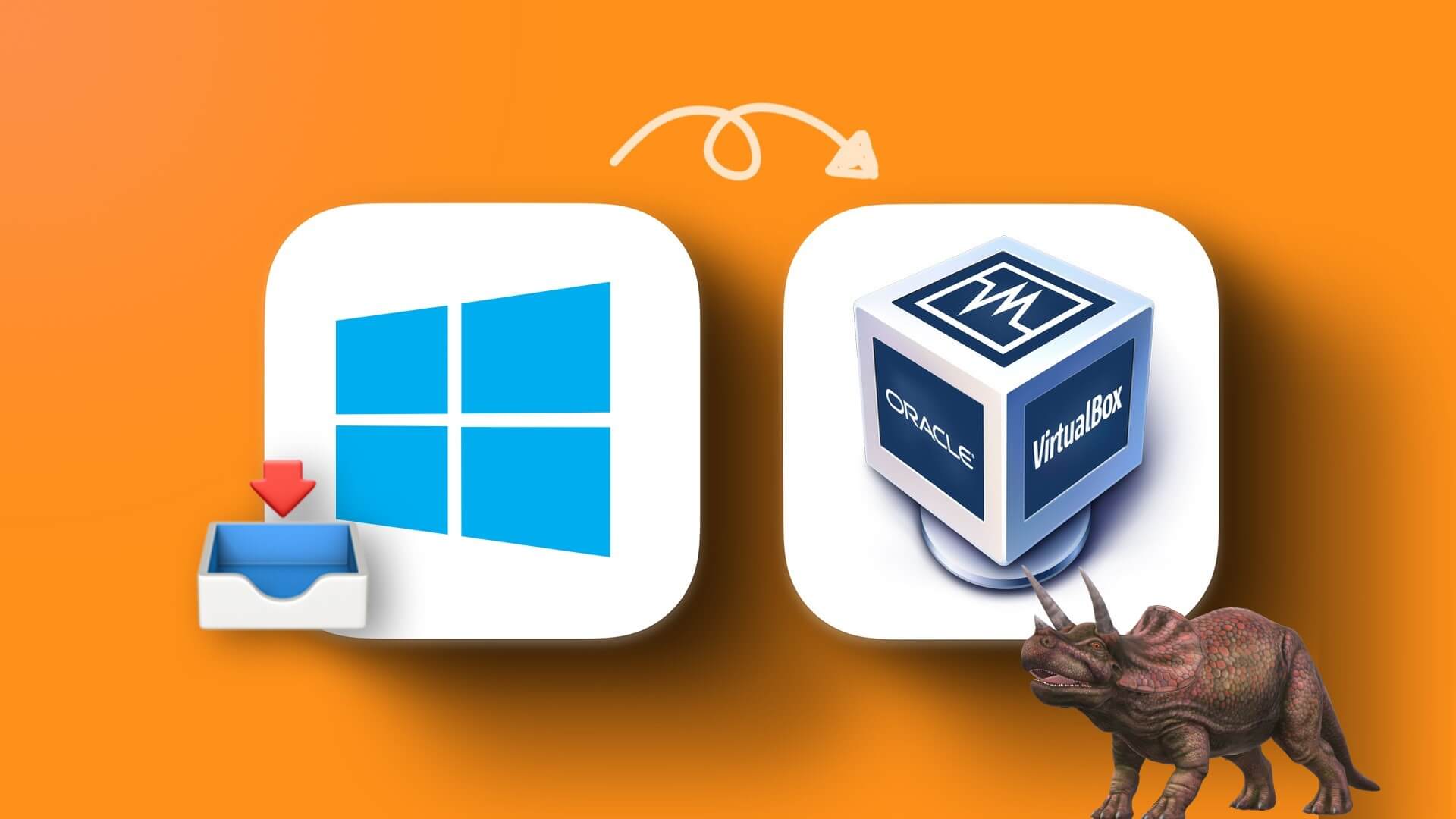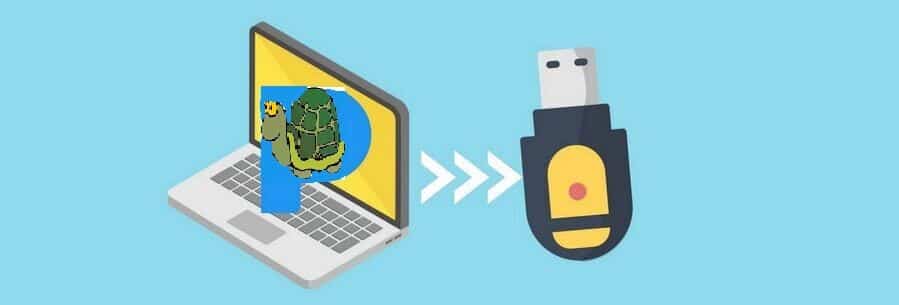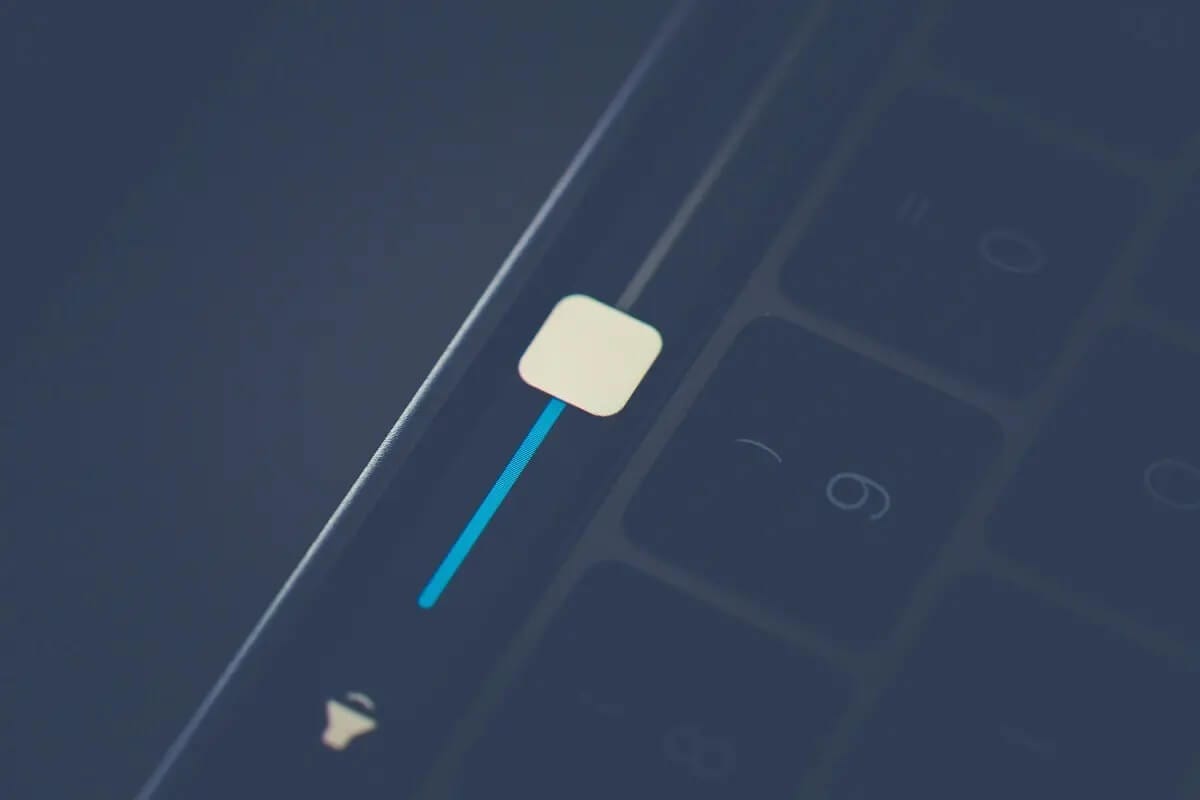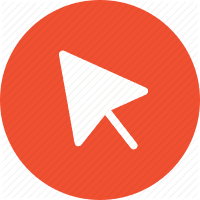Hver computer har et sæt taster, der giver hurtig adgang til specifikke handlinger. Disse typer taster kaldes funktionstaster. De er normalt mærket F1-F12 på alle computere. For det meste er disse taster nemme at bruge. Men lejlighedsvis kan de støde på problemer. Læs videre for at forstå, hvordan du løser problemer med tastaturfunktionstaster, der ikke virker i Windows 10 og Windows 11.

Først skal du sørge for, at dit tastatur fungerer korrekt. Prøv at trykke på andre taster, ogSe om tastaturet reagerer.Sørg også for, at kablerne er korrekt tilsluttet. Kontroller, at alle andre eksterne enheder er i god stand. Prøv disse løsninger, hvis alt andet er fint, og funktionstasterne stadig ikke virker.
1. Afinstaller, geninstaller og opdater dine tastaturdrivere.
Det kan påvirke Korrupt chauffør Eller en manglende opdatering til funktionstastens svar. For at opgradere til de nyeste versioner skal du opdatere driverne. Sådan gør du.
Trin 1: Tryk på tasterne Windows + X og vælg Enhedshåndtering.
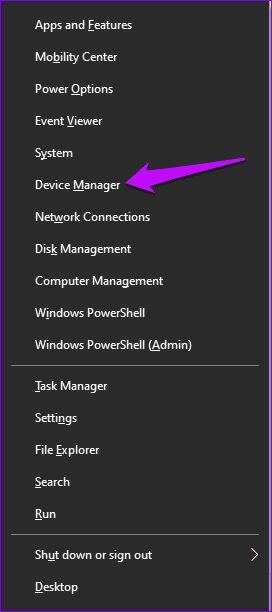
Trin 2: Find indstillingen Tastaturer Udvid listen.
Trin 3: Højreklik på indstillingen Korrekt tastatur og vælg Driveropdatering.
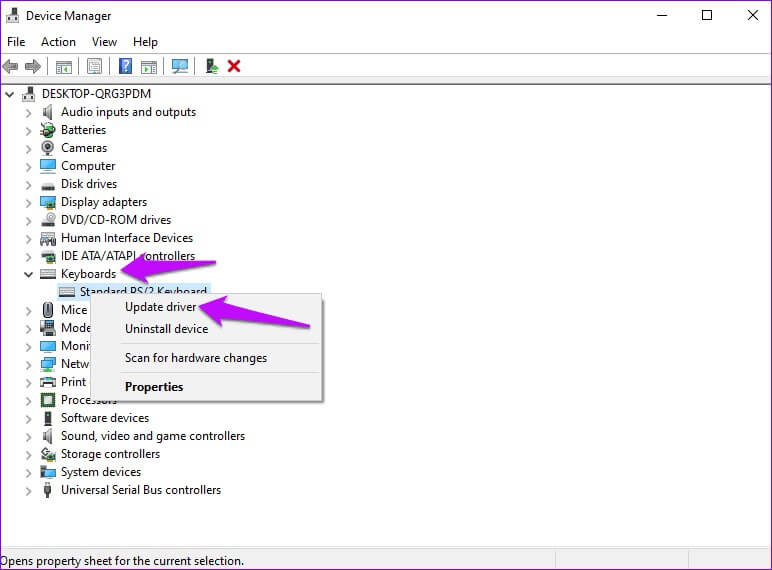
Trin 4: Find Søg automatisk efter opdaterede drivere.
Vent, mens Windows søger efter og installerer de nyeste drivere, og genstart derefter computeren.
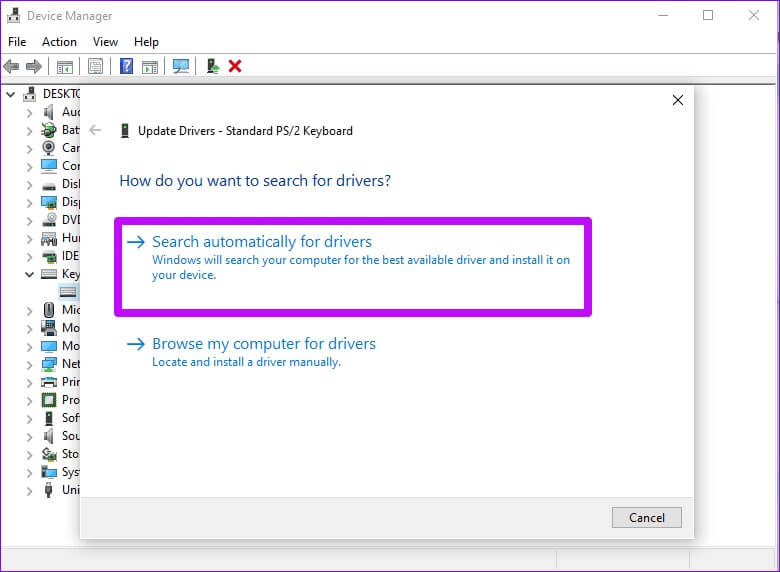
Hvis du bruger Windows 11, kan du se her, hvordan du opdaterer dine drivere.
Trin 1: Tryk på Windows + I for at åbne Indstillinger.
Trin 2: På indstillingsskærmen skal du trykke på Windows Update I højre rude. Gå til højre rude og klik på Avancerede indstillinger.
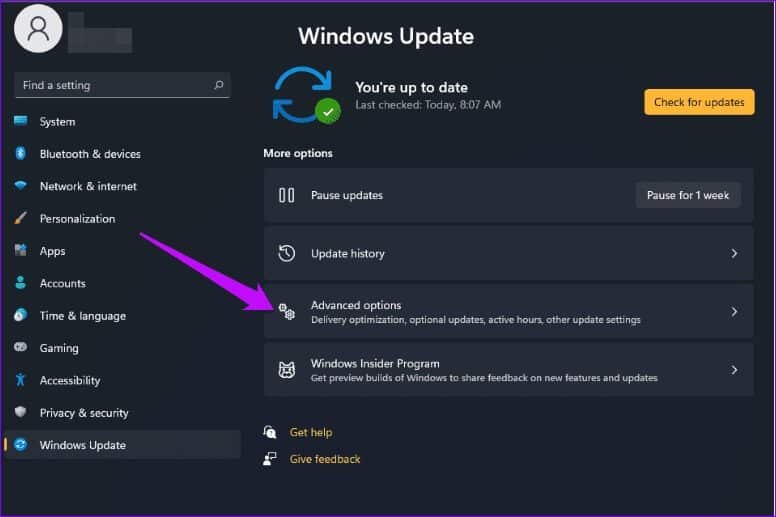
Trin 3: Klik på Valgfri opdateringer.
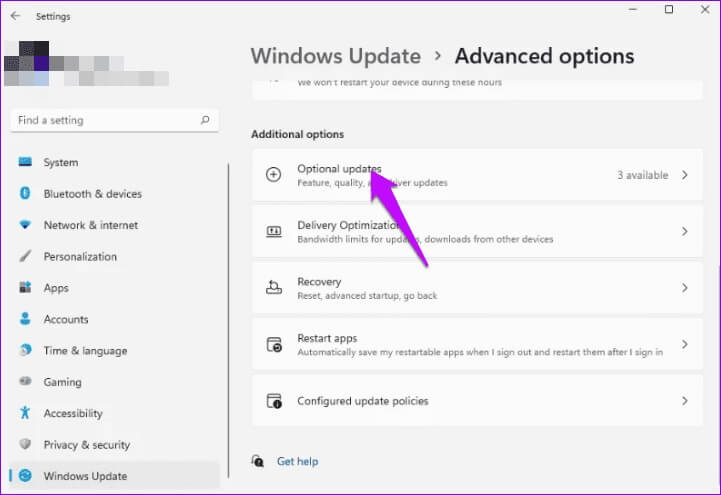
Trin 4: Klik på Driveropdateringer, og vælg de drivere, du vil opdatere.
Trin 5: Fuldfør processen ved at klikke på indstillingen. Download og installer.
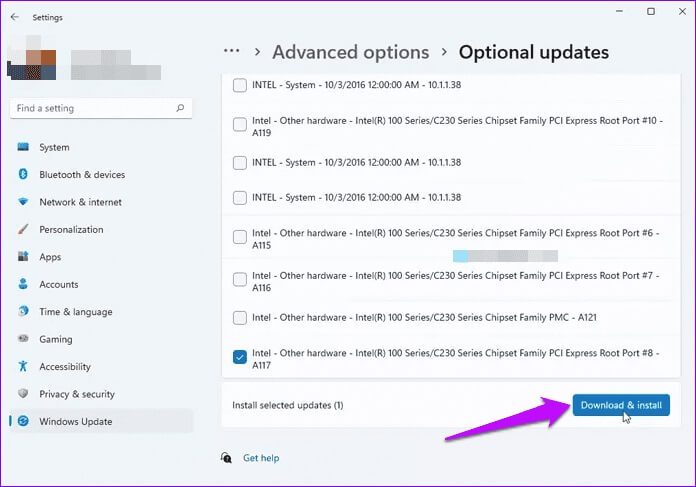
Hvis funktionstasterne stadig ikke reagerer efter opdateringen, kan du prøve at afinstallere og geninstallere driverne. Gå til den udvidede tastaturmenu, og vælg Afinstaller enheden At gøre det. Genstart din computer Dette vil geninstallere driverne med nyere versioner.
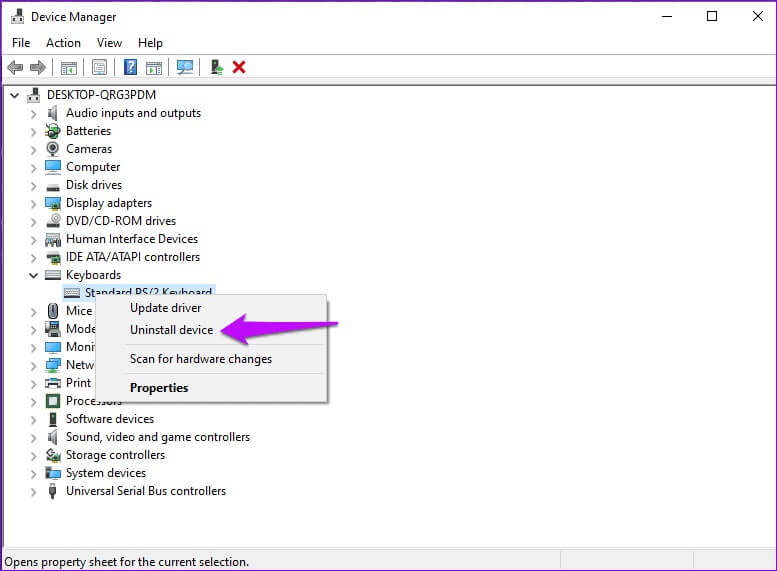
2. Sørg for, at "Genvejstasterne" for funktionstasterne ikke er deaktiveret.
Et typisk tastatur har to sæt handlinger på funktionstasterne. For eksempel kan F8-tasten have en sekundær handling til at afspille musik. For at udføre begge handlinger har de fleste tastaturer en ændringstast kaldet Fn.
Fn-tasten fungerer som en genvej og giver dig mulighed for at:Udfør flere handlinger hurtigtMen nogle gange kan Fn-tasten blokere brugen af tasterne. "F" Sikkert. For at sikre, at Fn-tasten ikke begrænser brugen af funktionstasterne, kan du låse den. Dette løser problemet med at skulle holde Fn-tasten nede, når man skifter mellem handlinger.
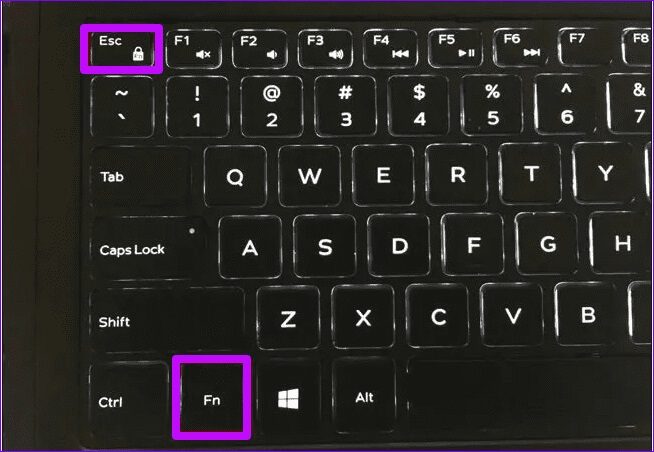
Find Fn-tasten Fn-låsetast På tastaturet. Tryk på tasterne samtidig, og dette burde låse genvejsfunktionen.
Bemærk venligst, at Fn-låsetast Den har et låsesymbol. Det er normalt placeret på ESC-tasten Den kan også findes i andre taster på din computer.
Varsel: Nogle bærbare computere har ikke en Fn-tast. Nogle, der har funktionen, kan også låse i forskellige positioner. For at bekræfte den korrekte position skal du se producentens manual.
3. Aktiver funktionstasten via BIOS-indstillingerne.
En BIOS-opdatering eller -fejl kan påvirke funktionstasterne. For at reparere defekte taster skal du gå til BIOS-indstillingerne og aktivere funktionerne. Sådan gør du.
Trin 1: Genstart PC Din, og vær hurtig til at trykke på ESC-tasten, når skærmen tændes første gang.
Trin 2: Vælg en mulighed BIOS-opsætning.
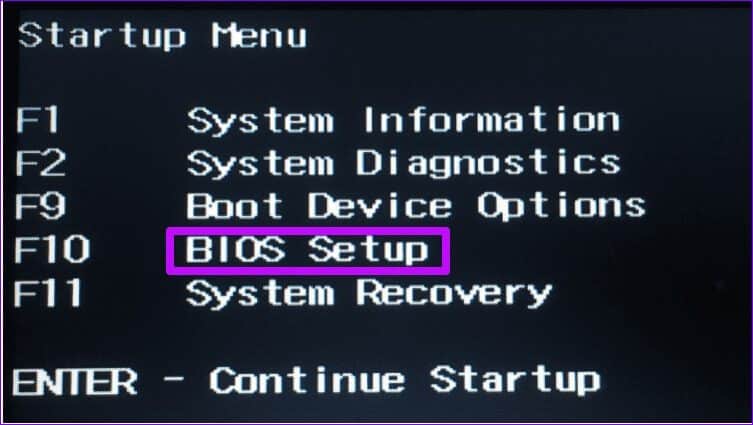
Trin 3: Klik på indstillingen i den øverste bjælke "fremskreden".
Trin 4: Vælg indstillingen Funktionstastens adfærd, og klik på den. Vælg funktionstasten som den primære indstilling.
Gem ændringerne, og genstart computeren. Kontroller, om funktionstasterne nu fungerer korrekt.
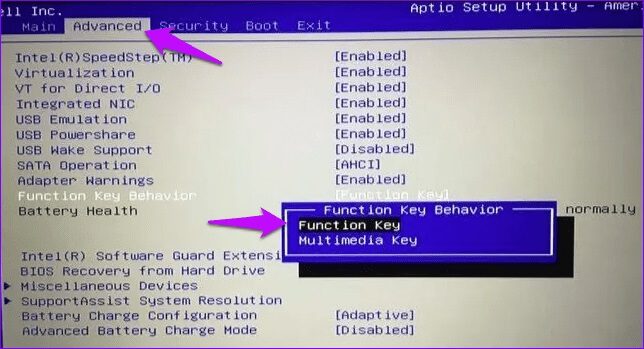
4. Aktivér tjenester til brugergrænseflader
En anden grund til, at dit tastatur kan holde op med at virke, er, hvis HID-tjenester er stoppet. I så fald kan du gå til tjenestekontrollerne og aktivere funktionerne.
Trin 1: Højreklik på menuen Start I Windows skal du dobbeltklikke på Computerhåndtering.
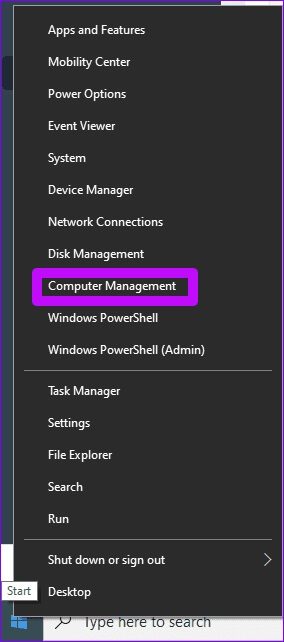
Trin 2: I venstre rude skal du udvide Tjenester og applikationer og dobbeltklikke på Tjenester.
Trin 3: Gå til højre rude og find Menneskelige grænsefladeenheder (HU-enheder).
Trin 4: Højreklik på den og vælg Egenskaber.
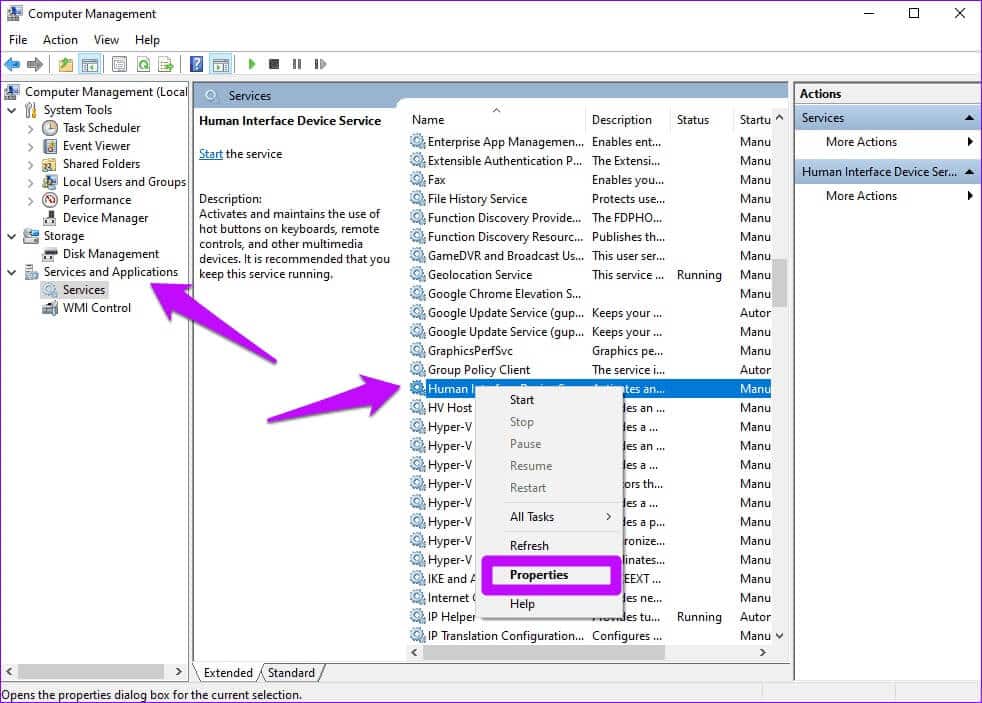
Trin 5: Gå til Servicestatus Sørg for, at den er indstillet til Start-indstillingen. Hvis den ikke er det, skal du klikke på Start.
Trin 6: Sikkerhedskopier, find opstartstypen, og indstil den til automatisk.
Trin 7: Klik på "Implementering" , Derefter "OKAY" At foretage ændringer.
Genstart computeren, og kontroller, om funktionstasterne nu fungerer korrekt.
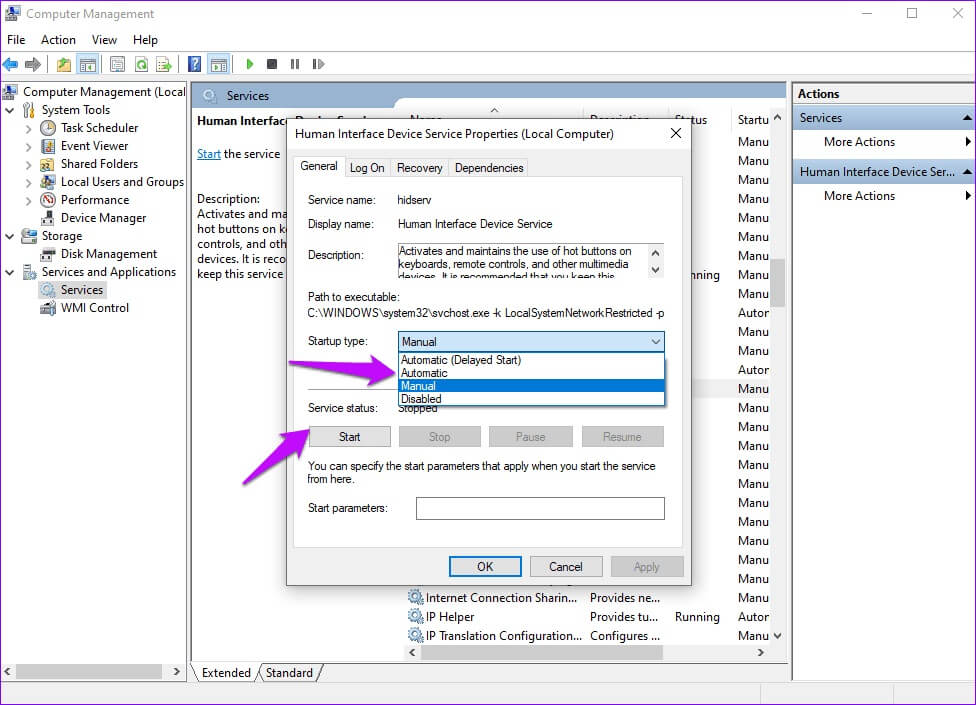
Definer funktionstaster
Ovenstående løsninger burde hjælpe med at løse problemer med tastaturfunktionstaster, der ikke virker i Windows 10 og Windows 11. Hvis ingen af disse løsninger hjælper, kan du prøve en ren installation af Windows. En ren installation sletter data fra din harddisk og giver dit system en frisk start. Fordelen ved dette er, at du kan løse problemer med programmer eller problematiske filer, der er blevet flyttet. Husk, at en ren installation sletter alle gemte filer, så det er en god idé at sikkerhedskopiere dine filer, før du begynder.